本ページはプロモーションを含みます。


Amazonプライムのウォッチリストってどうやるの?
こんな疑問を解決します。
実は書いてる僕も最近知りました。
たまたま、Xのタイムラインで実はあると便利で聞いて実際やってみたら便利だったので記事にしました。そこで、今回はAmazonプライムにあるウォッチリストの使い方から削除までを解説していきます。
この記事書いた人:
わずか1分で登録できるAmazonプライムビデオはこちら>>
Amazonプライム ウオッチリストのメリット
メリットは以下。
- お気に入りと同じで見たいときにすぐに開ける
- 何件でも登録可能
- スマホでもブラウザでやっても同じように反映
ポイントはスマホでもブラウザでもどちらに使っても反映されるっていうのはかなり便利。
例えば、電車に乗ってスマホでアマプラを見てちょっと気になった作品があったとします。
でも、もうすぐ電車降りなければいけないとなりました。さて、ウオッチリストを知らなかったら再度やらないと見つかりません。
でも、ウオッチリストを使うとすぐに見つけることができます。これが本当に意外と便利なんです。
Amazonプライム ウオッチリストのデメリット
断言しますが、デメリットはありません。
むしろ、意外と知られていないだけでウォッチリストを使わなかったら便利がなくなるだけ。
Amazonプライムウオッチリストのやり方
やり方は下の画像にあるプラスボタンをクリックするだけ。
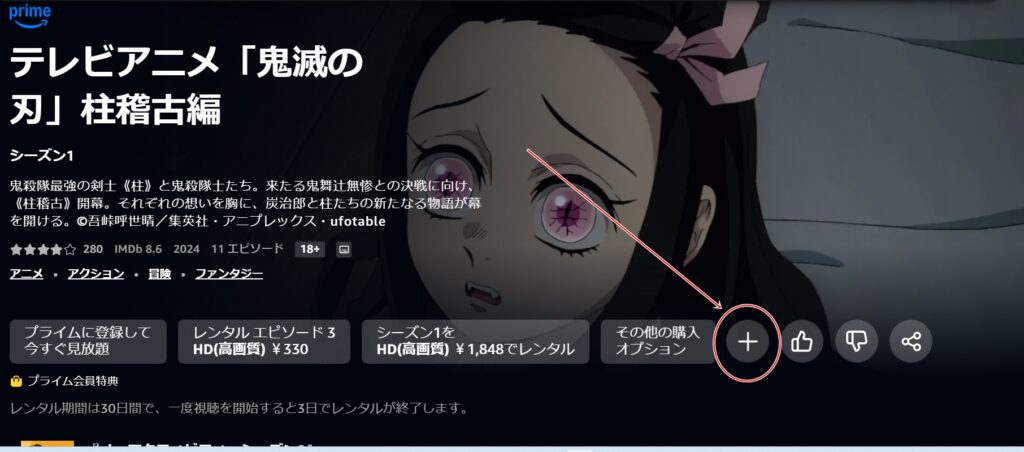
チェックした作品を今度はみたい場合は上部にある【マイアイテム】をクリック。
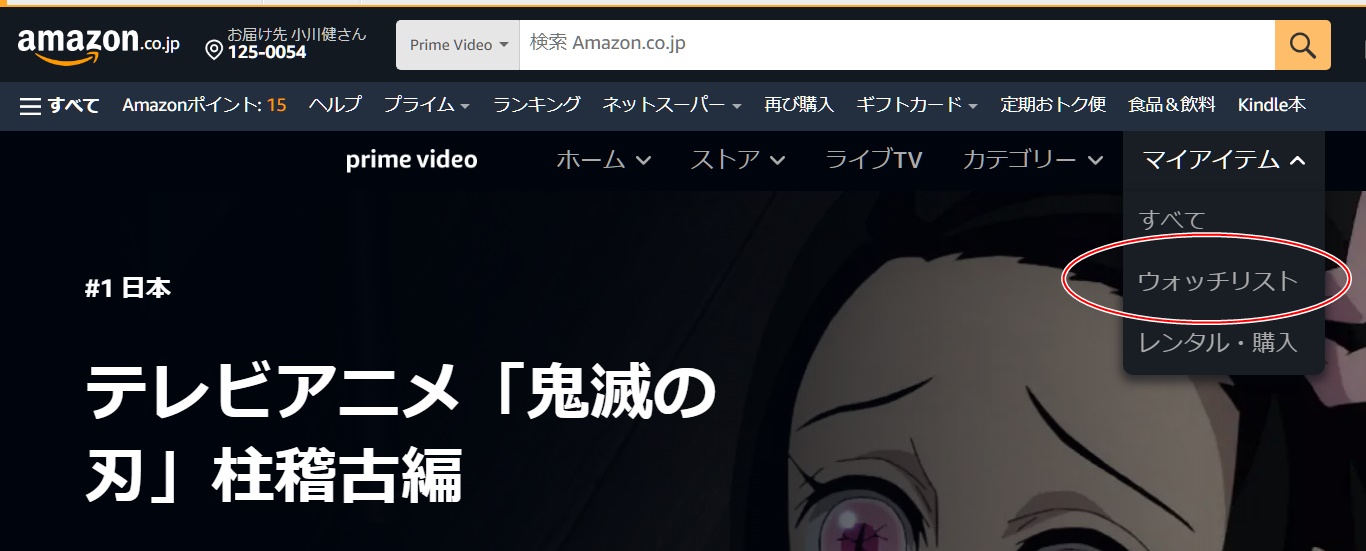
スマホでAmazonプライムビデオのウォッチリストをご利用する場合
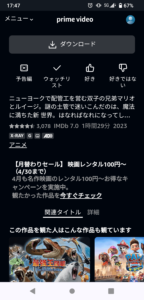
基本はPCと同じ。
見たい動画のすぐ下にウォッチリストがあるのでタップ。
タップをしたら、メニューを開いてマイアイテムをタップ。
そうすると、PCと同じ管理する画面に飛びます。
スマホでウォッチリストを削除する方法
ウォッチリストをタップ。
タップすると下の画像のようにでます。
︙をタップすると、ウォッチリストから削除するがあるので削除。
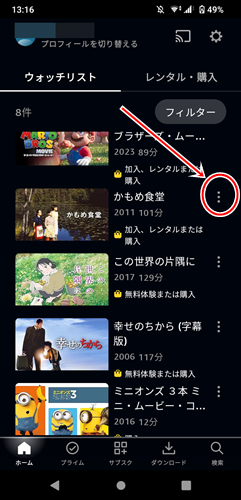
まとめ
Amazonプライムでウォッチリストについて紹介しました。
意外と知られていない便利な機能なので使えると思ったらぜひ使ってください。
わずか1分で登録できるAmazonプライムビデオはこちら>>
また、既にAmazonプライムビデオ利用しているけど、おすすめの作品ないかなーという方はアニメになりますが、おすすめのスポーツアニメをまとめています。

合わせて読みたい記事:


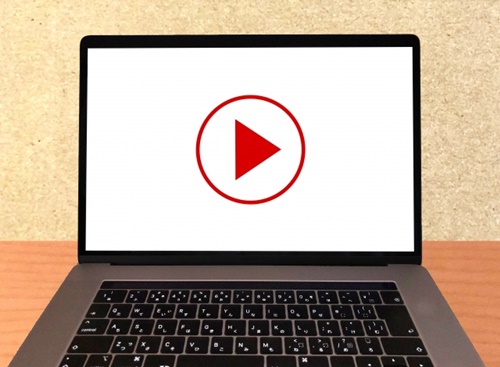
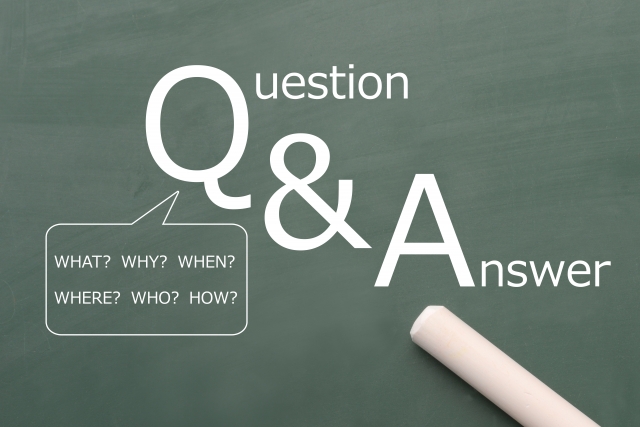

コメント